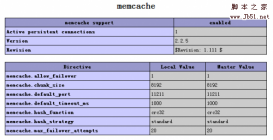在上一篇随笔里面详细讲解了linux系统的启动过程、,我们知道linux系统的启动级别一共有6种级别,通过 /etc/inittab 这个文件我们就能看到:
|
1
2
3
4
5
6
7
8
9
10
11
12
13
14
15
16
17
18
19
20
21
22
23
24
25
26
27
|
[root@xiaoluo ~]# cat /etc/inittab# inittab is only used by upstart for the default runlevel.## adding other configuration here will have no effect on your system.## system initialization is started by /etc/init/rcs.conf## individual runlevels are started by /etc/init/rc.conf## ctrl-alt-delete is handled by /etc/init/control-alt-delete.conf## terminal gettys are handled by /etc/init/tty.conf and /etc/init/serial.conf,# with configuration in /etc/sysconfig/init.## for information on how to write upstart event handlers, or how# upstart works, see init(5), init(8), and initctl(8).## default runlevel. the runlevels used are:# 0 - halt (do not set initdefault to this)# 1 - single user mode# 2 - multiuser, without nfs (the same as 3, if you do not have networking)# 3 - full multiuser mode# 4 - unused# 5 - x11# 6 - reboot (do not set initdefault to this)# id:5:initdefault: |
这里我们看到系统的默认启动级别是5,也就是有图形界面的那个。
但是在现实生活中可能会出现这种问题,我们可能忘记了一台主机的root密码,但是我们又需要通过root用户登录该系统去处理一些事情,这个时候我们怎么办呢?我们看到在linux的启动级别中有一个单用户模式启动,也就是启动级别1,当我们如果忘记了root用户的秘密,但是又需要修改root密码的时候,这个时候我们就要通过在启动的时候给系统的内核传递一个参数 1 或者 single 来告诉内核,我需要以单用户模式登陆操作系统,这个时候我们就能能够通过passwd 命令来重设root用户的密码。具体操作是怎样的呢?咱们有图有有真像!!
首先我们重启我们的系统(我这里是centos),然后在界面启动时让它停留一下,随便按一下键盘上的一个键,此时就会进入到操作系统配置引导界面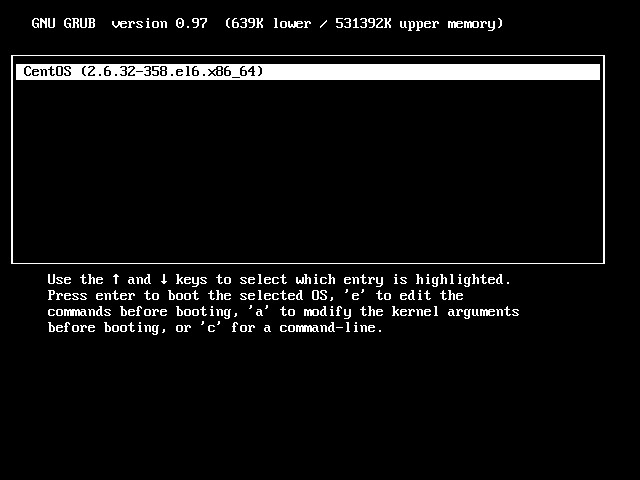
还记得上一篇随笔里面/boot/grub/grub.conf这个文件里的第一个 title 字段吗? 没错,每一个title都是一个操作系统的配置选项,这里我们只有一个,也就是上面图片显示的那个,如果有多个title字段,这里就会列出来供我们选择不同的操作系统。
好了,通过下面的英文提示我们发现按下键盘上的 e 键就可以进入到编辑界面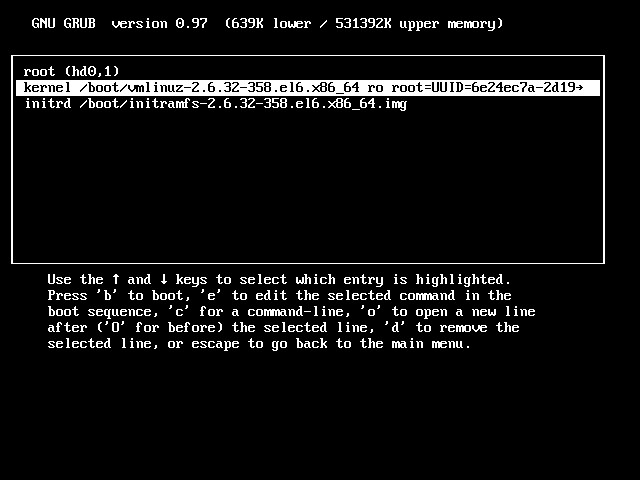
看到这个界面是不是很熟悉呢?没错,这三个选项就是我们 /boot/grub/grub.conf 文件里的配置信息,我们通过查看这个文件的内容来看一下:
|
1
2
3
4
5
6
7
8
9
10
11
12
13
14
15
16
17
18
|
[root@xiaoluo ~]# cat /boot/grub/grub.conf# grub.conf generated by anaconda## note that you do not have to rerun grub after making changes to this file# notice: you do not have a /boot partition. this means that# all kernel and initrd paths are relative to /, eg.# root (hd0,1)# kernel /boot/vmlinuz-version ro root=/dev/sda2# initrd /boot/initrd-[generic-]version.img#boot=/dev/sdadefault=0timeout=5splashimage=(hd0,1)/boot/grub/splash.xpm.gzhiddenmenutitle centos (2.6.32-358.el6.x86_64) root (hd0,1) kernel /boot/vmlinuz-2.6.32-358.el6.x86_64 ro root=uuid=6e24ec7a-2d19-466e-bacc-92750b1f4bef rd_no_luks rd_no_lvm lang=en_us.utf-8 rd_no_md sysfont=latarcyrheb-sun16 crashkernel=auto keyboardtype=pc keytable=us rd_no_dm rhgb quiet initrd /boot/initramfs-2.6.32-358.el6.x86_64.img |
这时我们需要将光标移动到第二个选项,也就是linux内核那里,同样按下键盘上的 e 键进入到编辑界面,此时我们在后面追加参数 1 或者参数 single就可以告诉linux系统的内核,我需要以单用户的模式登陆该系统。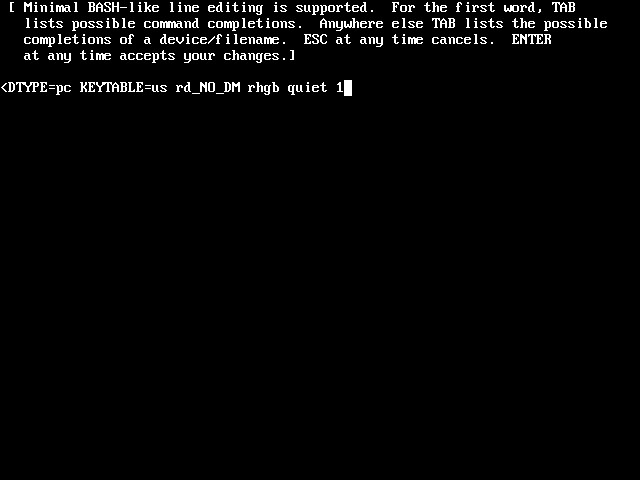
然后我们回车,进入到上层的界面,此时按下键盘上的 b 键就是启动操作系统,此时我们的linux操作系统就是以单用户的模式登陆了。我们发现系统非常快速的就进入到了命令行模式下的界面,因为单用户模式是不会启动任何服务的,同时也不需要输入root密码,就能直接进入到root用户下,此时我们就可以通过passwd 命令来重置我们的root用户的密码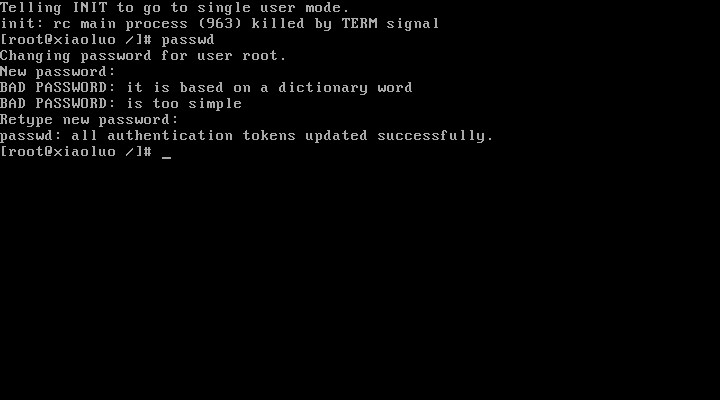
然后我们通过exit命令就可以退出单用户模式,此时操作系统内核就会根据我们之前看到的 /etc/inittab 配置文件中设置的默认启动级别来启动。
这样我们就可以通过在进入grub引导时在内核参数里面追加参数 1 或者 single 来进入单用户模式来修改我们的root用户密码。
但是,请注意,因为上面的操作只需要通过单用户模式就可以修改我们的root用户密码,所以说一旦别人有机会接触到我们的服务器主机,那么root用户的密码就很容易被别人修改了,这样当然是非常的不安全的,所以我们还是需要通过grub加密来对开启一层密码防护。
通过在 /boot/grub/grub.conf 启动配置中加入以下类似的代码来对grub进行加密:
|
1
|
password --md5 $1$6h92b1$pzopv63ktmk4uehzqtaz// |
其中后面那一串是md5加密算法,这个我们可以通过 grub-md5-crypt 这个命令来生成加密后的算法
|
1
2
3
4
5
|
[root@xiaoluo ~]# grub-md5-crypt password: retype password: $1$uga2b1$driidrvtegvg95fhhx4h./[root@xiaoluo ~]# |
在上面的password、retype password那里输入我们需要设置的密码,然后就能生成md5算法加密后的密码,我们将这个加密后的密码添加到
/boot/grub/grub.conf 这个配置文件里即可,例如:
|
1
2
3
4
5
6
7
8
9
10
11
12
13
14
15
16
17
18
19
20
|
[root@xiaoluo ~]# vi /boot/grub/grub.conf password --md5 $1$uga2b1$driidrvtegvg95fhhx4h./# grub.conf generated by anaconda## note that you do not have to rerun grub after making changes to this file# notice: you do not have a /boot partition. this means that# all kernel and initrd paths are relative to /, eg.# root (hd0,1)# kernel /boot/vmlinuz-version ro root=/dev/sda2# initrd /boot/initrd-[generic-]version.img#boot=/dev/sdadefault=0timeout=5splashimage=(hd0,1)/boot/grub/splash.xpm.gzhiddenmenutitle centos (2.6.32-358.el6.x86_64) root (hd0,1) kernel /boot/vmlinuz-2.6.32-358.el6.x86_64 ro root=uuid=6e24ec7a-2d19-466e-bacc-92750b1f4bef rd_no_luks rd_no_lvm lang=en_us.utf-8 rd_no_md sysfont=latarcyrheb-sun16 crashkernel=auto keyboardtype=pc keytable=us rd_no_dm rhgb quiet initrd /boot/initramfs-2.6.32-358.el6.x86_64.img |
这个时候我们再次重启一下系统,试着进入到grub里面来看看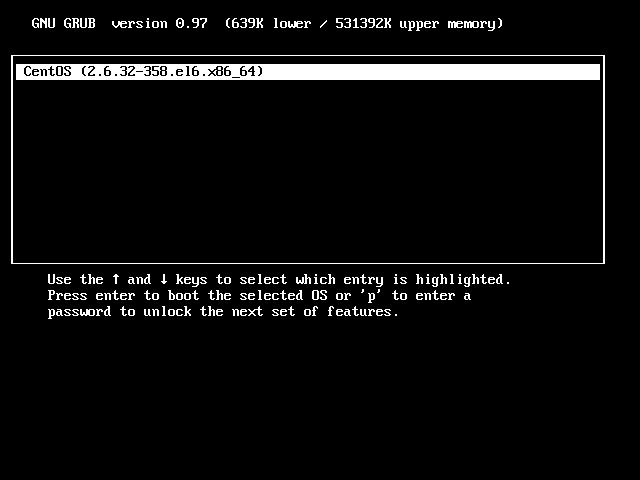
我们发现下面的英文提示已经变了,之前可以按键盘上的 e 键进入到grub里面,现在按 e 键已经没用了,此时提示我们按 p 键来输入grub的密码才能进入到grub里面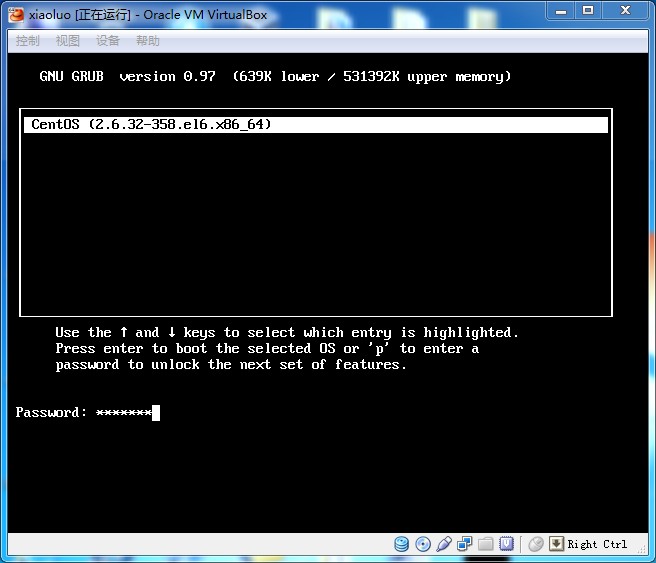
此时我们输入之前设置的grub密码即可,然后界面就会进入到我们熟悉的修改grub那里了。
所以说通过grub的加密算法我们可以对进入grub进行加密,这样就能防止别人恶意进入单用户模式,从而修改root密码了!!
当然,如果我们连这个grub的秘密都忘记的话,并且又忘记了root密码,那就真的不能登陆到root用户了。。。。
本篇随笔主要记录了如何通过单用户模式来修改root用户的密码,并通过设置grub的md5加密算法来对进入grub进行加密,从而限制别人轻易进入单用户模式,在以后的学习linux过程中,将继续记录学习linux的心得!!!!